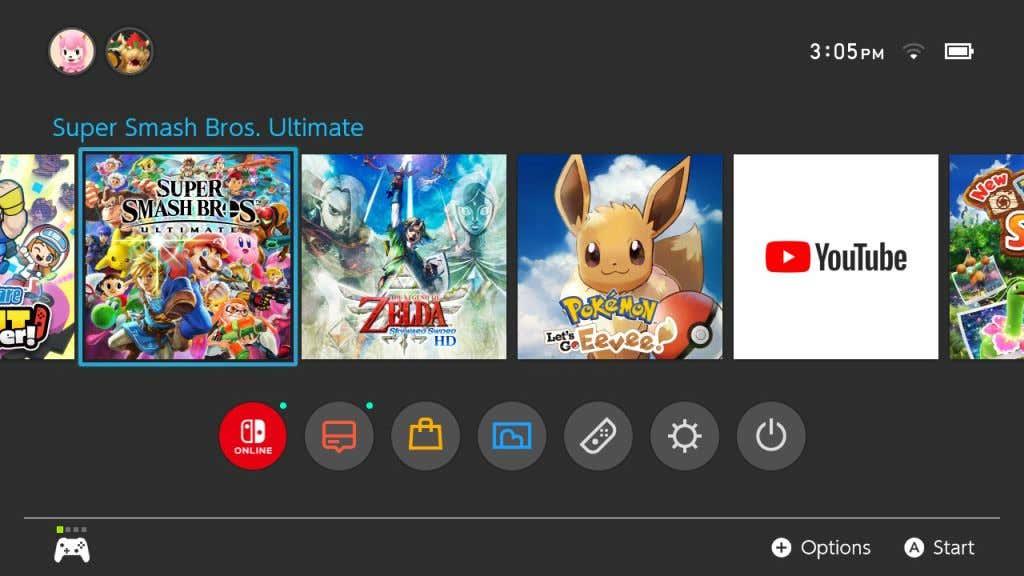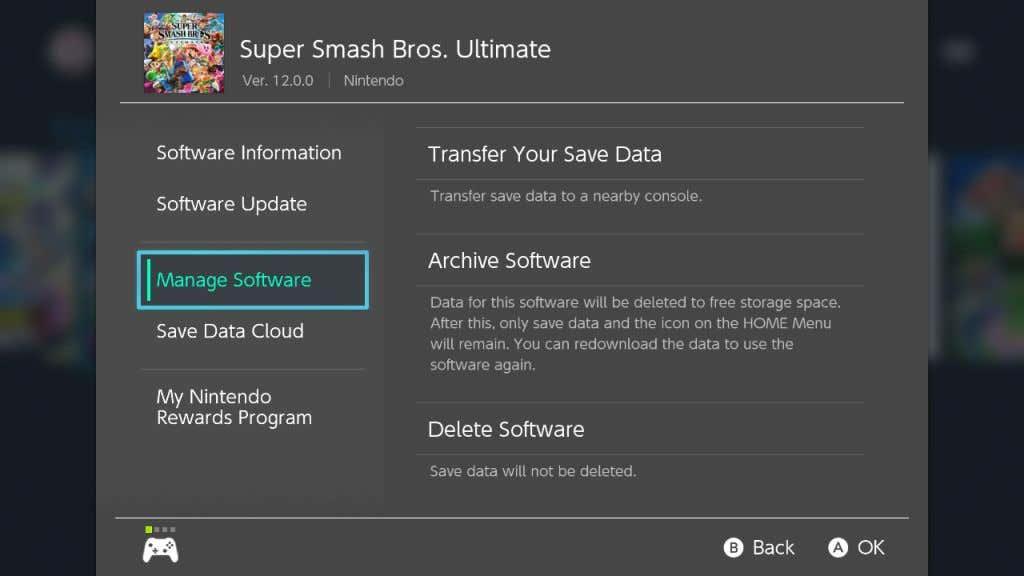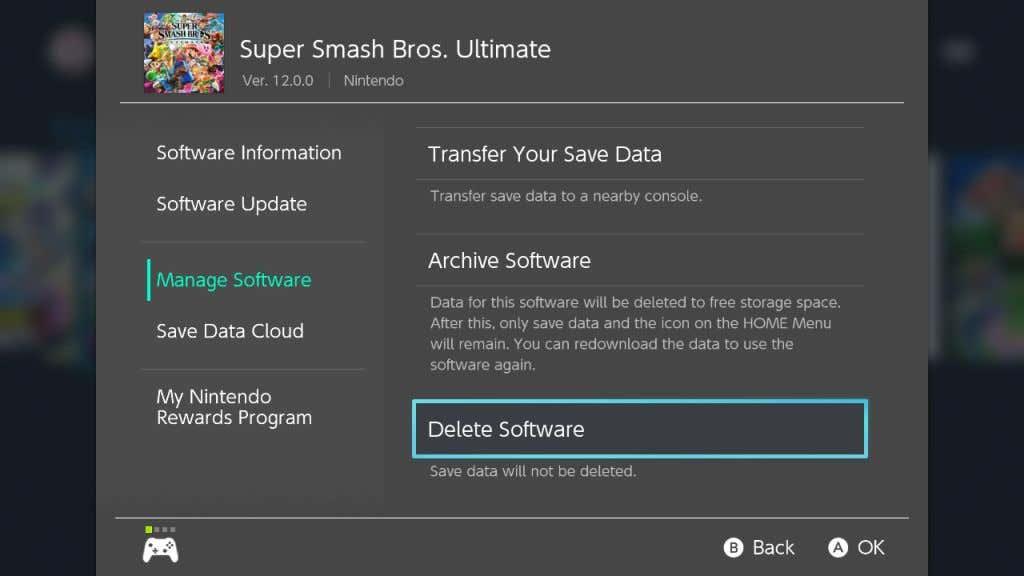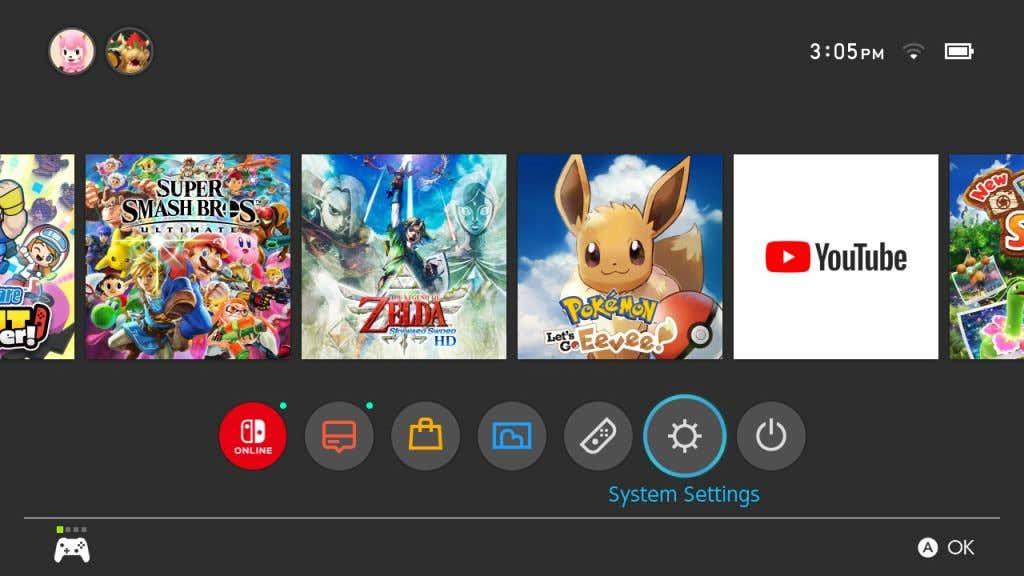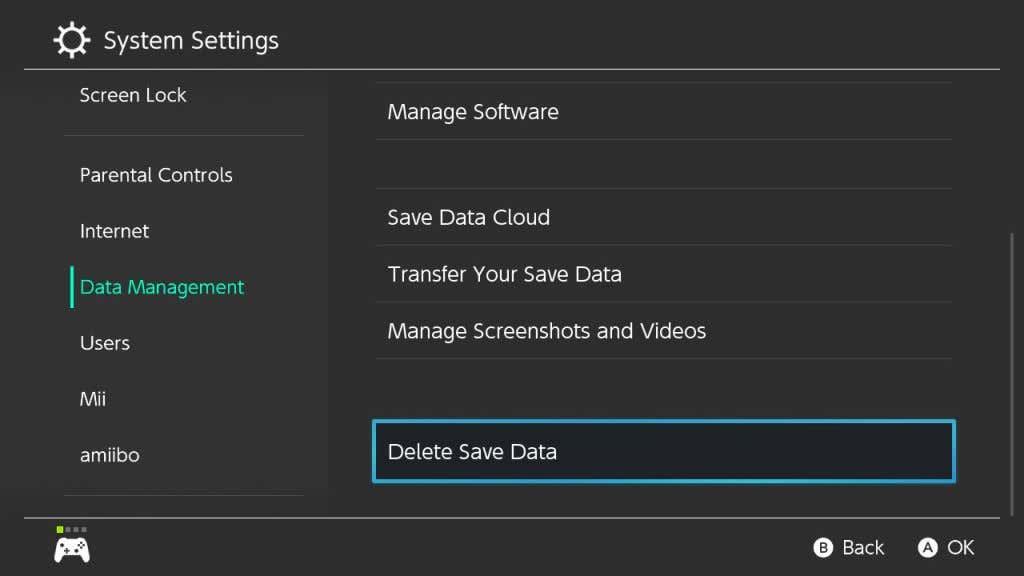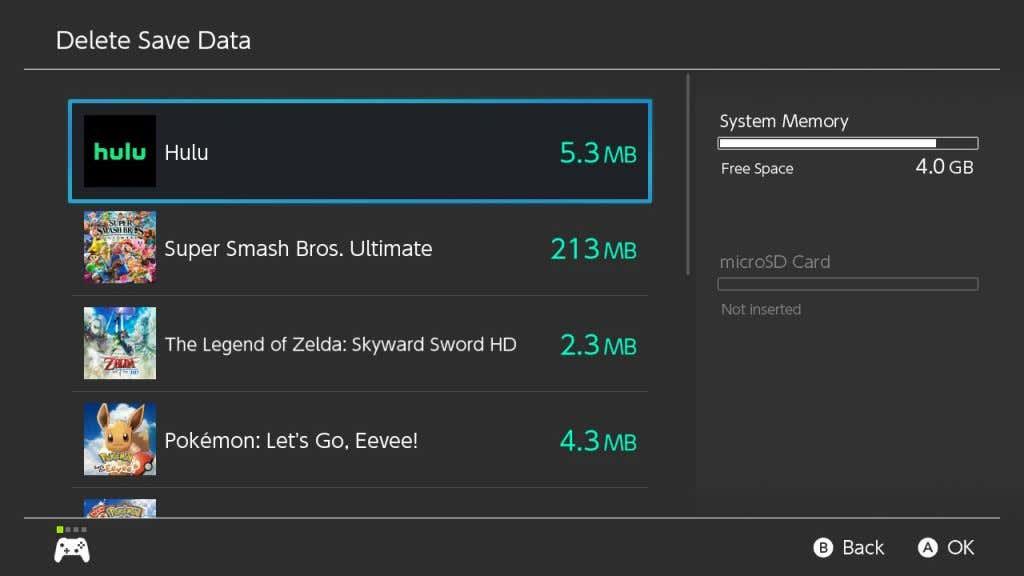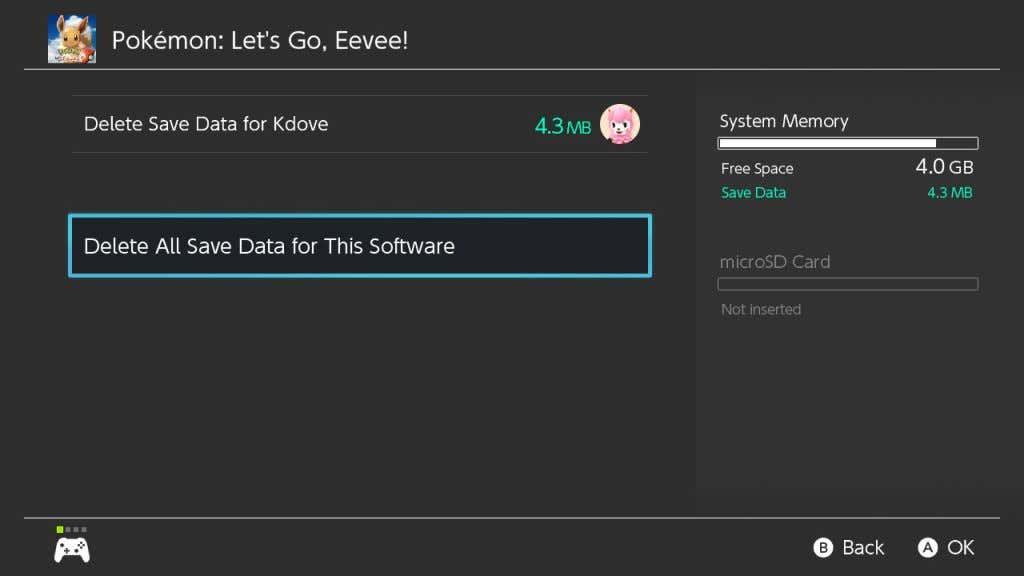Εάν έχετε λάβει πολλά παιχνίδια Nintendo Switch στην κονσόλα, είναι πιθανό να έχετε αντιμετωπίσει προβλήματα αποθηκευτικού χώρου. Το Switch διαθέτει μόνο 32 GB εσωτερικής αποθήκευσης και η λήψη μόνο μερικών παιχνιδιών θα τα χρησιμοποιήσει γρήγορα.
Εάν δεν έχετε επενδύσει ακόμη σε μια κάρτα SD για το σύστημά σας, η οποία μπορεί να αναβαθμίσει πάρα πολύ τον αποθηκευτικό χώρο του Switch σας, θα πρέπει να καταφύγετε στην αρχειοθέτηση ή τη διαγραφή παιχνιδιών. Μπορείτε επίσης να διαγράψετε δεδομένα αποθήκευσης παιχνιδιών σε οποιοδήποτε παιχνίδι για να αποκτήσετε ακόμα περισσότερο χώρο.

Σε αυτό το άρθρο, θα βρείτε πώς μπορείτε να αρχειοθετήσετε παιχνίδια, να διαγράψετε δεδομένα αποθήκευσης παιχνιδιών, καθώς και πώς να μεταφορτώσετε παιχνίδια στην κάρτα SD σας.
Πώς να αρχειοθετήσετε/διαγράψετε παιχνίδια
Όταν αρχειοθετείτε ένα παιχνίδι εκτός της αρχικής οθόνης του Switch, αυτό που πραγματικά κάνετε είναι να αποθηκεύετε τα δεδομένα του προγράμματος στον χώρο αποθήκευσης στο cloud σε αντίθεση με την ίδια την κονσόλα. Θα εξακολουθείτε να μπορείτε να το κατεβάσετε ξανά στο Switch σας αργότερα. Μπορείτε επίσης να επιλέξετε να διαγράψετε ένα παιχνίδι από την αρχική οθόνη, αν και αυτό δεν θα καταργήσει τα δεδομένα προόδου του παιχνιδιού σας. Δείτε πώς μπορείτε να αρχειοθετήσετε ή να διαγράψετε παιχνίδια.
- Βρείτε το παιχνίδι που θέλετε να διαγράψετε στην αρχική οθόνη του Switch.
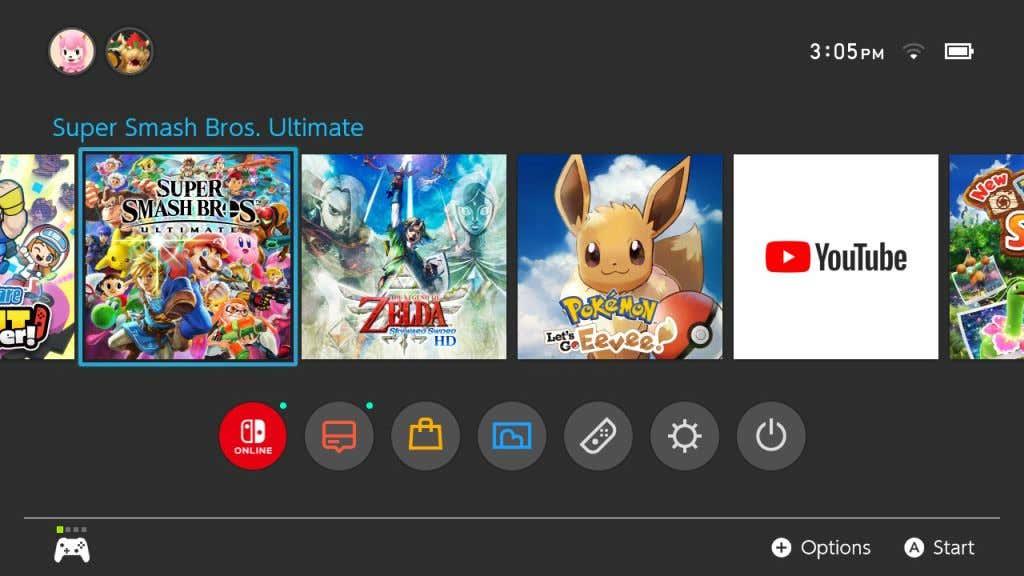
- Πατήστε το κουμπί – ή + στο χειριστήριό σας.
- Στο αναδυόμενο μενού, μεταβείτε στη Διαχείριση λογισμικού .
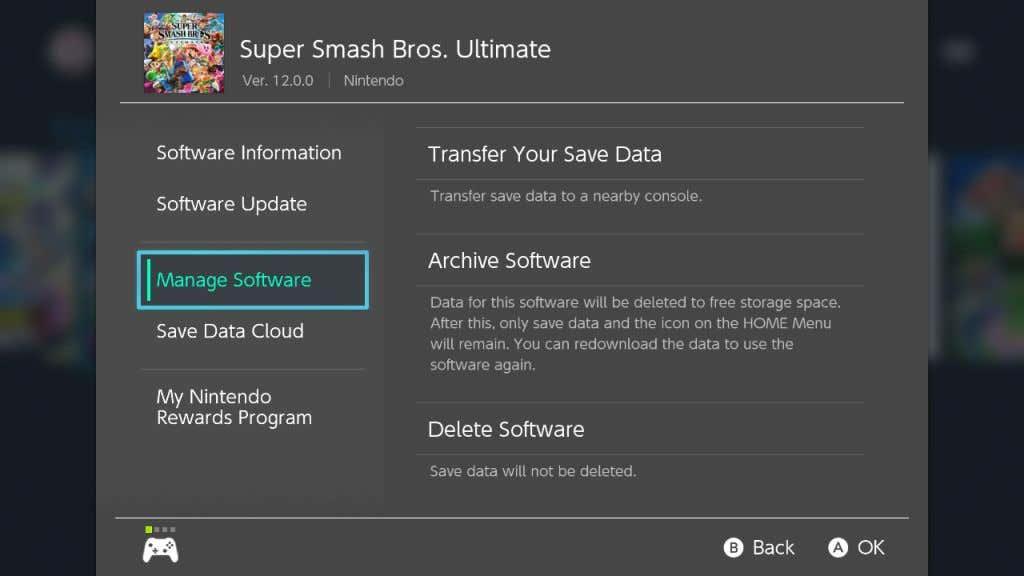
- Επιλέξτε είτε Λογισμικό αρχειοθέτησης είτε Διαγραφή λογισμικού ανάλογα με το τι θέλετε να κάνετε.
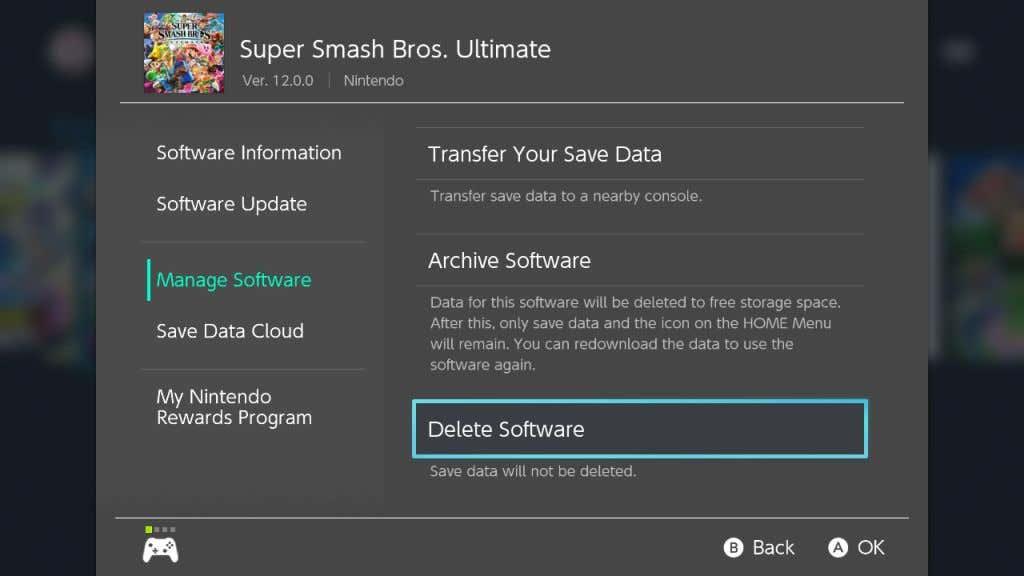
Η αρχειοθέτηση θα διατηρήσει το εικονίδιο του παιχνιδιού στην αρχική οθόνη, δίνοντάς σας την επιλογή να το επαναλάβετε εύκολα ανά πάσα στιγμή. Εάν επιλέξετε να διαγράψετε το παιχνίδι από την αρχική οθόνη σας, θα πρέπει να επιστρέψετε στο eShop για να κατεβάσετε ξανά το παιχνίδι (δεν θα χρειαστεί να το αγοράσετε ξανά, ωστόσο.)
Εάν θέλετε ακόμη περισσότερο διαθέσιμο χώρο στο Switch σας, μπορείτε επίσης να διαγράψετε τα δεδομένα αποθήκευσης από το παιχνίδι.
Πώς να διαγράψετε τα δεδομένα αποθήκευσης παιχνιδιού
Η αρχειοθέτηση ή η διαγραφή ενός παιχνιδιού θα πρέπει να ελευθερώσει πολύ χώρο, αλλά αν διαπιστώσετε ότι δεν είναι αρκετό, μπορείτε επίσης να διαγράψετε τα δεδομένα αποθήκευσης από αυτά τα παιχνίδια. Αυτή μπορεί να είναι μια καλή επιλογή εάν δεν πιστεύετε ότι θα παίξετε ξανά το παιχνίδι για λίγο και δεν σας πειράζει να διαγραφεί η πρόοδος του παιχνιδιού σας.
- Μεταβείτε στις Ρυθμίσεις από την αρχική οθόνη, η οποία μοιάζει με ένα εικονίδιο με το γρανάζι στο κάτω μέρος της οθόνης.
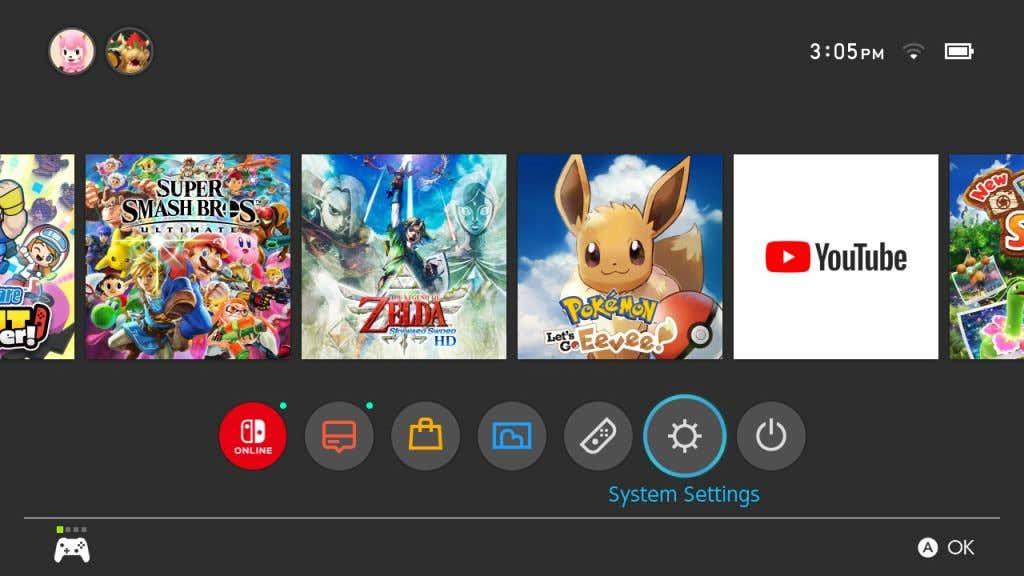
- Μεταβείτε στη Διαχείριση δεδομένων > Διαγραφή Αποθήκευση δεδομένων.
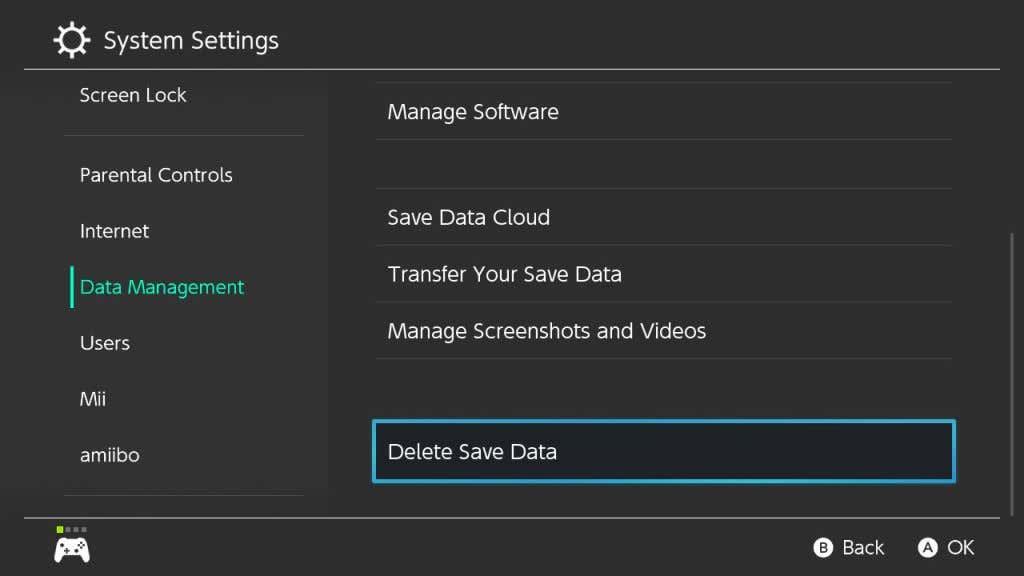
- Επιλέξτε το παιχνίδι για το οποίο θέλετε να διαγράψετε αποθήκευση δεδομένων.
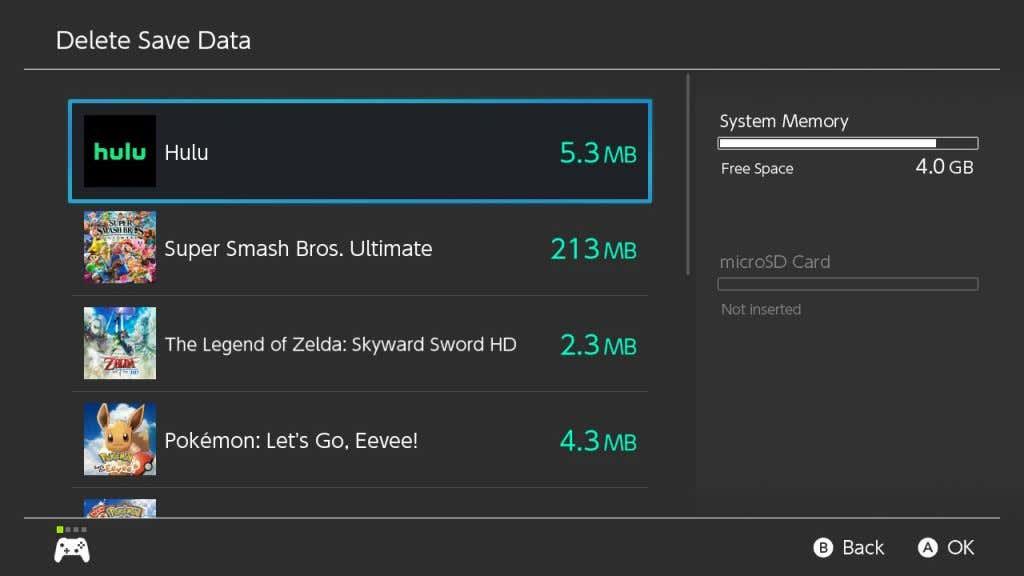
- Επιλέξτε εάν θέλετε να διαγράψετε τα δεδομένα αποθήκευσης από έναν συγκεκριμένο χρήστη ή εάν θέλετε να διαγράψετε όλα τα δεδομένα αποθήκευσης του παιχνιδιού.
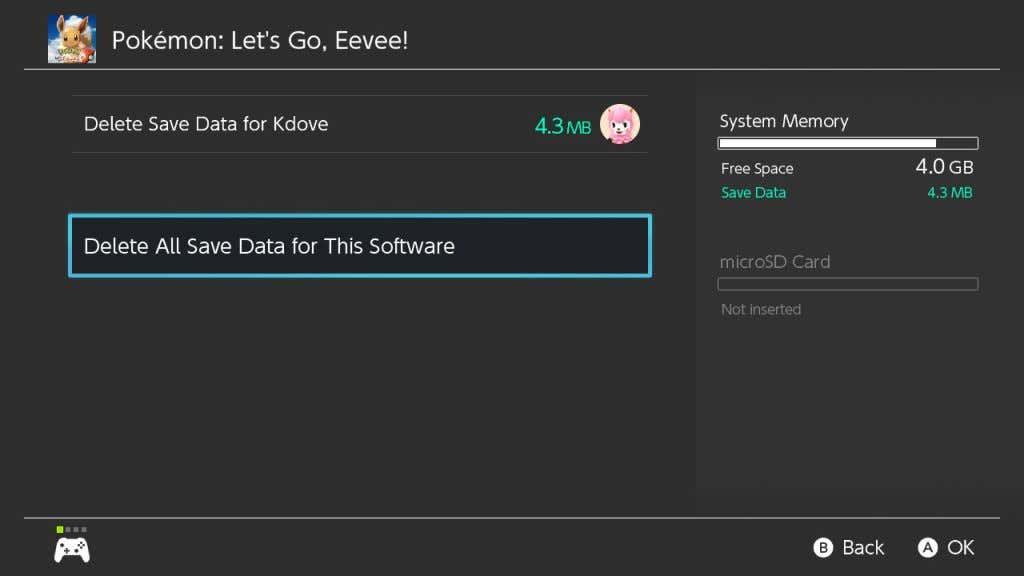
Μόλις διαγραφούν τα δεδομένα αποθήκευσης παιχνιδιού, δεν θα μπορείτε να τα ανακτήσετε. Ωστόσο, μπορείτε ακόμα να κατεβάσετε ξανά το ίδιο το παιχνίδι.
Πώς να μετακινήσετε παιχνίδια σε μια κάρτα SD
Εάν δεν θέλετε να ανησυχείτε για τη διαγραφή και την εκ νέου λήψη παιχνιδιών, η καλύτερη επιλογή είναι να αποκτήσετε μια κάρτα SD . Με αυτά, μπορείτε να έχετε έως και 2 TB διαθέσιμου χώρου για τα παιχνίδια σας, ανάλογα με την κάρτα που θα πάρετε.
Μόλις λάβετε ένα από αυτά, θα μπορείτε να αποθηκεύετε παιχνίδια στην κάρτα SD και να έχετε πρόσβαση σε αυτά όποτε θέλετε, χωρίς να χρειάζεται να περιμένετε να γίνει εκ νέου λήψη ενός παιχνιδιού. Βεβαιωθείτε ότι η κάρτα SD είναι τοποθετημένη στο διακόπτη, στη θύρα στο πίσω μέρος κάτω από την ανασυρόμενη βάση.
Ακολουθήστε αυτά τα βήματα για να μετακινήσετε τα παιχνίδια στην κάρτα SD.
- Ανοίξτε τις Ρυθμίσεις από την αρχική οθόνη Εναλλαγή.
- Μεταβείτε στη Διαχείριση δεδομένων > Μετακίνηση δεδομένων μεταξύ κονσόλας/κάρτας microSD .
- Επιλέξτε Μετακίνηση σε κάρτα microSD .
- Επιλέξτε ποια παιχνίδια θέλετε να κάνετε λήψη στην κάρτα SD.
- Επιλέξτε Μετακίνηση δεδομένων .
Μόλις τοποθετήσετε μια κάρτα SD, όλα τα παιχνίδια ή το λογισμικό που κατεβάζετε από τότε και στο εξής θα ληφθούν αυτόματα στην κάρτα. Οτιδήποτε αποθηκευτεί στον εσωτερικό χώρο αποθήκευσης θα παραμείνει εκεί μέχρι να το μετακινήσετε.

Γιατί η διαγραφή δεδομένων παιχνιδιού μπορεί να είναι χρήσιμη
Εκτός από τη δυνατότητα να έχετε χώρο για άλλα παιχνίδια στο Switch σας, μπορεί επίσης να θέλετε να διαγράψετε προγράμματα παιχνιδιών ή να αποθηκεύσετε δεδομένα για άλλους λόγους. Είναι πάντα καλή ιδέα να έχετε ανοιχτό χώρο στο Switch σας για ενημερώσεις, καθώς υπάρχουν πολλές ενημερώσεις που κυκλοφορούν συχνά τόσο για το σύστημα όσο και για τα παιχνίδια που μπορεί να έχετε στην κατοχή σας.
Επίσης, εάν εξαντληθεί ο χώρος στο διακόπτη σας, θα αντιμετωπίσετε προβλήματα κατά τη δημιουργία νέων αρχείων αποθήκευσης για παιχνίδια που παίζετε. Επομένως, εάν παίζετε το Switch σας χωρίς κάρτα SD , είναι καλή ιδέα να βεβαιωθείτε ότι αφαιρείτε παιχνίδια που συνήθως δεν παίζετε τόσο πολύ, ώστε να έχετε πάντα αρκετό χώρο.
Αν σκοπεύετε να αγοράσετε περισσότερα φυσικά παιχνίδια από ό,τι ψηφιακά, ίσως είναι εντάξει να πάτε χωρίς να λάβετε κάρτα SD. Ωστόσο, η απόκτηση ενός είναι μια καλή ιδέα γενικά, επειδή δεν θα χρειαστεί ποτέ να ανησυχείτε για το χώρο όταν το έχετε.
Διαγραφή δεδομένων στο διακόπτη
Εάν ακολουθήσετε προσεκτικά τον παραπάνω οδηγό, δεν θα έχετε κανένα πρόβλημα με την προσεκτική κατάργηση παιχνιδιών και αποθήκευσης δεδομένων παιχνιδιών. Ανεξάρτητα από το τι, θα έχετε πάντα τη δυνατότητα να κατεβάζετε ξανά παιχνίδια που έχετε αγοράσει στο παρελθόν από το eShop.
Πείτε μας για το πώς διαχειρίζεστε τον αποθηκευτικό χώρο του Switch σας στα παρακάτω σχόλια.